Időnként adódhat olyan helyzet, hogy tudni szeretnénk, pontosan milyen programok futottak a gépünkön. Azokról természetesen mindenki tud, amit ő maga kézzel indított el - ezek viszont a gép használatától függően a futtatott programoknak csak a töredékét jelentik. Az alkalmazásokat futtathatja a többi felhasználó is, illetve akár az operációs rendszer is automatikusan.
Registry-trükk
Ahhoz, hogy megjelenítsük a mostanában futtatott programok listáját, két módszert választhatunk. Az első a Windows Registryje, amelyben manuálisan fedezhetjük fel az adatokat. Több kulcs is tartalmaz információt a rendszeren korábban végrehajtott programokról. Ezek a következőek:
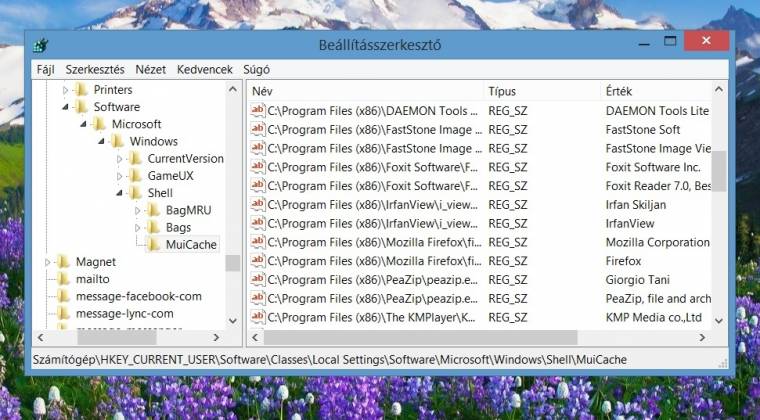
HKEY_CURRENT_USER/Software/Classes/Local/Settings/Software/Microsoft/Windows/Shell/MuiCache
HKEY_CURRENT_USER/Software/Microsoft/Windows/ShellNoRoam/MUICache
HKEY_CURRENT_USER/Software/Microsoft/WindowsNT/Current/Version/AppCompatFlags/Compatibility Assistant/Persisted
HKEY_CURRENT_USER/Software/Microsoft/WindowsNT/Current/Version/AppCompatFlags/Compatibility Assistant/Store
A megnyitásukhoz a [Win+R] gombok lenyomása után be kell írni, hogy Regedit, majd Entert nyomni. A bal oldali panelen kereshetőek ki a fentebb írt kulcsok. A kijelölésük után jobb oldalon láthatóak a korábban futtatott alkalmazások.
Az automatikus mód
Van egy könnyebb módszer is a kívánt információ áttekintésére. Ennél egy külső segédprogramot kell igénybe venni, mondjuk a telepítést nem igénylő ExecutedProgramsList nevű alkalmazást. Ezt elegendő mindössze letölteni, majd a kitömörítés után helyileg futtatni.
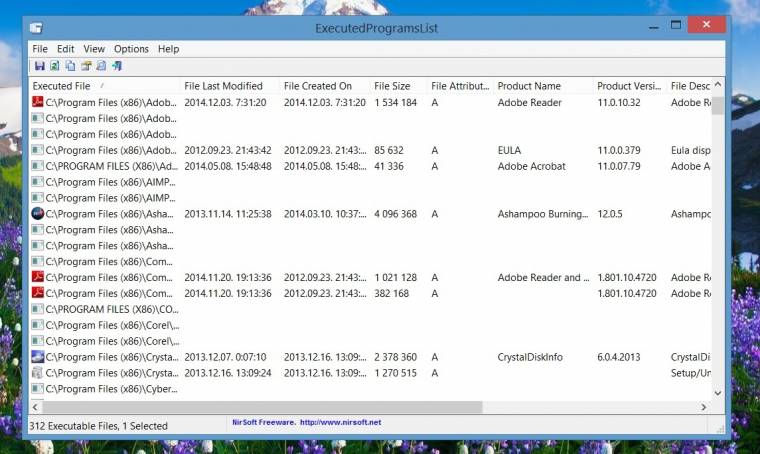
A program összegyűjti az összes forrásból az adatokat, és néhány pillanat után kilistázza a képernyőre. Az adatok név és elérési út szerint is rendezhetőek, többek között. A manuális görgetés mellett a beépített kereső célzott kutatást is lehetővé tesz. A lista egyébként a kézzel elindított alkalmazások mellett azokat is tartalmazza, amelyeket a rendszer indított el automatikusan. Az adatok szabadon exportálhatóak, TXT, CSV, XML és HTML fájlokba egyaránt. A legjobb pedig az a Nirsoft egyszerű programjában, hogy még csak telepítést sem igényel.
Meg kell jegyezni, hogy a CCleanerhez hasonló programok nem távolítanak el alapból minden előzményt a gépünkről. Az effajta helyeket manuálisan kell hozzáadni a takarítóprogramokhoz, vagy a bátrabbak akár kézzel is törölhetnek a Registryben.
Ti milyen takarítóprogramot használtok?
Frissítés - magyar kezelőfelület:
Kedves olvasónk, Koncz László munkájának hála már magyar nyelven is használható a program. Ehhez az alábbi fájlt kell letölteni, majd a program könyvtárában elhelyezni.

